Хочете провести стрес-тест графічного процесора на вашому ПК з Windows, щоб забезпечити надійну продуктивність під час ігор високої чіткості або потокового ефіру? Продовжуйте читати цей посібник із стрес-тесту GPU до кінця!
Графічний процесор або графічний процесор є невід’ємною частиною будь-якого ПК, створеного для ігор, онлайн-трансляції та графічного дизайну.
Однак під час регулярного використання графічний процесор сильно зношується і може будь-коли вийти з ладу, що призведе до переривання ваших потокових ігор або завдань рендерингу графіки.
Щоб уберегтися від такої неприємності, ви повинні навчитися проводити стрес-тест GPU перевірте працездатність GPU через рівні проміжки часу.
Сьогодні я познайомлю вас із кількома цікавими програмами для стрес-тестування GPU вдома чи на роботі. Ви можете виконати ці дії самостійно, і вам не знадобиться ІТ-спеціаліст.
Що таке стрес-тест GPU?

Стрес-тестування графічного процесора — це процес, що дозволяє максимально збільшити потужність графічного процесора. Зазвичай ви повинні переконатися, що процес стрес-тестування максимально використовує ресурси GPU.
Наприклад, стрес-тест повинен охоплювати тест швидкості обробки графічного процесора, тест DirectX 11, тест DirectX 12, тест виділеної відеопам’яті, тест затінення графіки, тест обробки віртуальної реальності тощо.
Ви повинні провести стрес-тест графічного процесора протягом певного часу, щоб переконатися, що графічний процесор здатний обробляти необхідні робочі навантаження відтворення графіки протягом певного періоду. Наприклад, розглянемо будь-яку з наступних категорій:
1. Стрес-тестування протягом 20 хвилин
Ви повинні провести стрес-тест графічного процесора протягом 20 хвилин, щоб переконатися, що він пропонує можливості обробки відповідно до специфікацій обладнання, зазначених у посібнику виробника.
Цей обмежений за часом стрес-тест підходить для повсякденних обчислень на комп’ютері з підтримкою графічного процесора, який витримує робочі навантаження середнього рівня.
2. Стрес-тестування протягом 4 годин або більше
Це категорія ПК із підтримкою графічного процесора для роботи над проектами графічного дизайну та рендерингу анімованого вмісту для особистих, фрілансерських і бізнес-цілей.
3. Стрес-тестування протягом 8+ годин
Якщо ви плануєте транслювати живий вміст 4K, 2K і HD через OBS Studio, Twitch, Facebook Gaming, YouTube Gaming тощо, вам потрібно запустити стрес-тест GPU протягом 8 годин або більше.
Чому вам потрібно робити стрес-тест GPU?
Ось кілька причин для проведення стрес-тесту GPU онлайн або офлайн:
- Перевірте надійність свого графічного процесора перед будь-якою важливою подією, яка вплине на вашу кар’єру в прямому ефірі чи графічному дизайні.
- Стежте за продуктивністю вживаного графічного процесора, який ви хочете купити, щоб заощадити гроші.
- Дізнайтеся, чи підходить зібраний ПК для високопродуктивних обчислень, запустивши процес стрес-тестування GPU, який перевіряє ЦП, оперативну пам’ять, материнську плату, блок живлення тощо.
- Дізнайтеся, чи в порядку стан GPU. Якщо незабаром ви виявите, що графічний процесор виходить з ладу, ви можете придбати один із них найкращі графічні процесори для ігор до того, як існуючий здасться.
Інструменти для стрес-тесту GPU онлайн
1. МАТВІЙ-X83
МАТВІЙ-X83 працює за допомогою алгоритму GPU.JS з відкритим кодом на основі JavaScript. Програма створює до 700 анімованих сфер, використовуючи ресурси рендеринга графіки ГОУ, що тестується. Ідея полягає в тому, щоб збільшити використання графічного процесора до 100% протягом періоду, протягом якого ви хочете виконати стрес-тестування графічного процесора.
Інструмент стрес-тесту GPU можна запускати на будь-якому пристрої, який підтримує стандартні веб-переглядачі, такі як Google Chrome або Safari. Крім того, інструмент поставляється з безкоштовною ліцензією.
2. Підкреслити мій графічний процесор
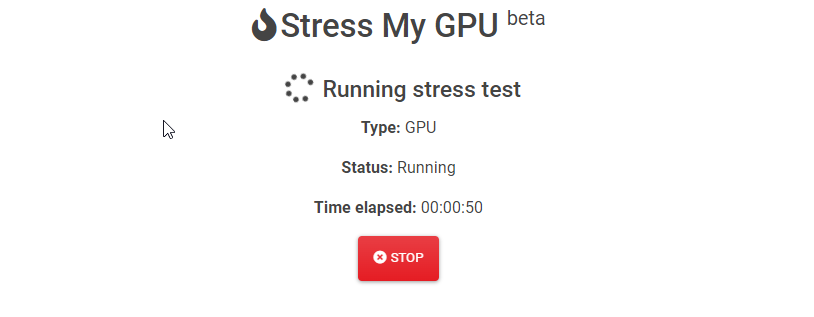
Підкреслити мій графічний процесор це ще один популярний інструмент на основі WebGL і JavaScript для стрес-тестування GPU. Базовий алгоритм цього інструменту розширює можливості графічного процесора для різних показників, таких як теплова потужність (TDP), температура, використання ємності тощо.
Це також безкоштовна утиліта для порівняння GPU без необхідності окремого встановлення на ПК. Запустіть процес стрес-тесту за допомогою будь-якого підтримуваного веб-браузера.
Інструменти для GPU стрес-тесту офлайн
1. Суперпозиція UNIGINE
Суперпозиція UNIGINE це стрес-тестер GPU, сумісний із Windows і Linux, доступний як окреме програмне забезпечення. Вам не потрібно підключати ПК до Інтернету, щоб використовувати цей інструмент. Однак підключення до Інтернету допоможе вам порівняти ваш GPU з іншими досвідченими користувачами в глобальному театрі.
Інші важливі функції цього інструменту, як зазначено нижче:
- Стрес-тестування для розгону GPU, CPU, блоку живлення тощо.
- Стрес-тестування комерційного рівня
- Стрес-тестування в циклі
- Стрес-тест GPU для обладнання VR, як-от SteamVR HMD та Oculus Quest
2. 3DMark
3DMark це все-в-одному інструмент для порівняльного аналізу та стрес-тестування ПК, мобільних телефонів, планшетів, ноутбуків тощо. Нижче наведено його основні особливості:
- Спеціальні профілі стрес-тестування GPU
- Порівняйте результати бенчмаркінгу та стрес-тестування онлайн
- Порівняльний аналіз і стрес-тестування DirectX 10, 11 і 12 за допомогою таких програм, як Speed Way, Time Spy, Port Royal, Night Raid тощо.
- Тестування трасування променів для GPU
- Стрес-тестування 4K DirectX 12
3. Комбустор MSI
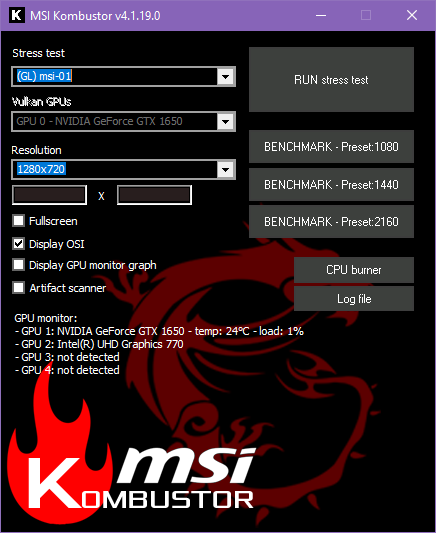
Комбустор MSI є найпоширенішим інструментом порівняльного аналізу та стрес-тестування графічних процесорів. Крім того, інструмент сумісний з будь-яким ПК з Windows. Немає жодних вимог, щоб материнська плата або графічний процесор були виготовлені від MSI.
Він перевіряє теплові показники, можливості затінення графіки та стабільність за допомогою передових 3D API, таких як Vulkan і OpenGL. Інструмент повністю безкоштовний для завантаження для комерційного та особистого використання.
4. OCBASE/OCCT
OCBASE це ще одна програма для тестування стабільності GPU, CPU, блоків живлення тощо від HWiNFO. Інструмент безкоштовний лише для особистого та некомерційного використання. Він має налаштування теплового порогу, розроблену інформаційну панель для моніторингу різних ресурсів GPU, профілі розгону GPU та багато інших функцій.
Як провести стрес-тест GPU
Ви можете завантажити будь-який зі згаданих вище інструментів стрес-тестування GPU та встановити їх. Потім процес стрес-тестування дуже схожий. Наведені вище інструменти мають показати вам кнопку стрес-тесту для GPU. Вам потрібно натиснути кнопку, щоб розпочати процес тестування.
Наприклад, у наведеному вище відео я виконав стрес-тест свого графічного процесора NVIDIA GeForce GTX 1650 на MSI Kombustor.
Я спостерігав за стрес-тестуванням протягом 20 хвилин, щоб побачити, як графічний процесор витримує 100% використання протягом 20 хвилин і все ще стабілізує температуру графічного процесора в діапазоні від 50° до 60° протягом усього періоду.
Це означає, що мій графічний процесор справний. Бортові вентилятори працюють правильно. Крім того, теплове рішення графічного процесора захищає його від перегріву.
Виконання стрес-тесту графічного процесора в режимі онлайн також не викликає зусиль. Більшість онлайн-інструментів пропонують подібний інтерфейс користувача (UI). Більше того, більшість із цих інструментів використовують той самий алгоритм для запуску програми JavaScript із потужним GPU у фоновому режимі.
Я пройшов стрес-тест GPU для свого графічного процесора на MATTHEW-X83, і результати досить задовільні. Перегляньте наведене вище відео, щоб дізнатися, як провести стрес-тест GPU онлайн.
Стрес-тест GPU: Останні слова
Якщо вам коли-небудь знадобиться стрес-тест GPU, ви знаєте, як це зробити без зусиль. Коли ви випробовуєте ці інструменти, прокоментуйте нижче, наскільки надійна продуктивність вашого GPU.
Якщо ви виявите, що стан графічного процесора не справляється з робочим навантаженням, яке ви надсилаєте на нього щодня, подумайте про те, щоб отримати один із найкращі бюджетні графічні процесори тут.